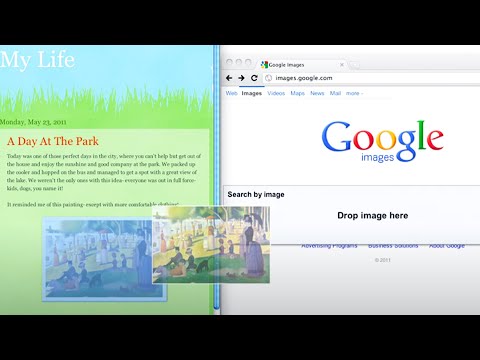Ste dobrí vo vytváraní podcastov a chcete ich zdieľať s celým svetom, ale neviete prísť na to, ako? Ak máte účet iTunes, je to možné. Každý, kto má účet iTunes, môže jednoducho nahrať svoj podcast a zahrnúť ho do služby iTunes. V tomto článku zistíte, ako na to.
Kroky

Krok 1. Vytvorte podcast
- Začnite vytvorením prvého videa pre svoje podcasty. Niektoré spôsoby formátovania podcastu sú zvuk, video alebo dokonca text. Po dokončení uložte epizódu vo formáte, ktorý podporuje služba iTunes, napríklad „.m4a“, „.mp3,“„.mov“, „.mp4“, „.m4v“, „.pdf“alebo „.epub “.
- Potom budete musieť svoj súbor nahrať na webový server. Ak pre svoj podcast chystáte viac ako jednu epizódu, vytvorte na webovom serveri nový priečinok.
- Ďalej budete musieť pre svoj podcast vygenerovať kanál RSS. Môžete použiť online službu vytvárania RSS alebo si ju vytvoriť sami pomocou textového editora.
- Ďalšie značky, ktoré určujú iTunes, nájdete v šablóne RSS, ktorá sa nachádza na webovej stránke spoločnosti Apple „Vytváranie podcastov“. Niektoré zo požadovaných značiek sú napríklad značky „“, „“, „“a „“. Ak tieto značky nie sú k dispozícii, iTunes vás o to pri odoslaní kanála vyzve.
- Potom budete musieť svoj súbor uložiť ako súbor „.rss“a odoslať ho na webový server.

Krok 2. Odošlite ho do iTunes
- Ak ešte nemáte iTunes na obrazovke, budete si ho musieť stiahnuť z obchodu s aplikáciami. Potom otvorte iTunes.
- Ak ešte nemáte účet pre iTunes, budete si ho musieť vytvoriť kliknutím na tlačidlo „Prihlásiť sa“v pravom hornom rohu a potom kliknite na „Vytvoriť nový účet“. Všetko, čo musíte urobiť, je riadiť sa pokynmi online.
- Potom budete musieť kliknúť na obchod iTunes v hornej časti okna iTunes. Potom v hornej časti kliknite na „Podcasty“. Potom kliknite na položku „Odoslať podcast“v pravom menu na stránke Podcasty.
- Do textu poľa budete musieť zadať alebo prilepiť webovú adresu kanála RSS podcastov. Potom kliknite na Pokračovať. Budete musieť počkať, kým sa uistíte, že iTunes váš podcast prijali platne. A ak vám pre kanál RSS chýbajú požadované značky, iTunes bude potrebovať hodnoty týchto značiek.
- Počkajte, kým pracovníci iTunes skontrolujú a odošlú váš podcast do iTunes. Čakanie môže trvať niekoľko dní alebo dokonca týždňov.
- Súbor.rss budete musieť upraviť vždy, keď potrebujete nahrať nový podcast. Môžete to urobiť tak, že do súboru zakaždým pridáte novú sekciu položky. Váš súbor RSS sa denne skenuje z iTunes a hľadá aktualizácie. Keď teda vaši predplatitelia otvoria iTunes, budú informovaní, že čaká na novú epizódu vášho podcastu.
Tipy
- Pri odosielaní do iTunes používajte správne značky.
- Ak účet iTunes nemáte, budete si ho musieť vytvoriť.